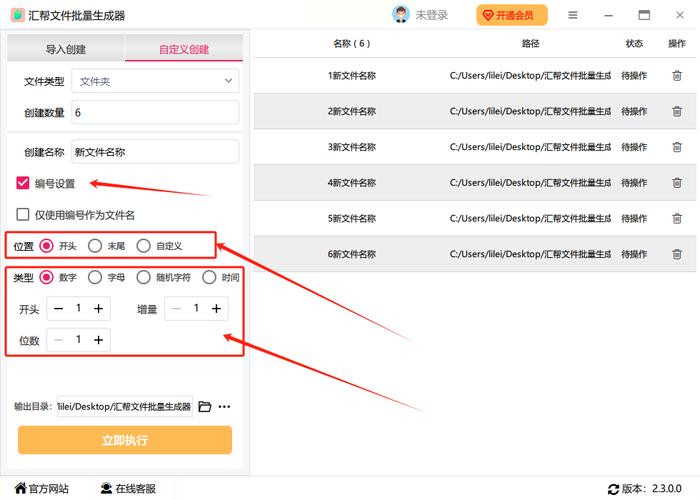批量建立文件夹:高效管理文件的实用技巧
在日常工作和学习中,我们经常需要创建大量的文件夹来整理和分类文件。手动逐一创建文件夹不仅耗时费力,还容易出错。幸运的是,有多种方法可以实现批量建立文件夹,从而提高工作效率。本文将详细介绍几种在不同操作系统和环境下批量建立文件夹的方法。
一、Windows系统下的批量建立文件夹
在Windows系统中,你可以通过命令行(CMD)或PowerShell来批量建立文件夹。
1. 使用CMD批量建立文件夹
- 打开CMD:按下Win + R键,输入cmd,然后按回车。
- 导航到目标目录:使用cd命令切换到你想创建文件夹的目录,例如:
cd C:\Users\YourUsername\Documents
- 创建文件夹:使用mkdir命令后跟文件夹名称列表,文件夹名称之间用空格分隔。例如,要创建名为Folder1、Folder2和Folder3的文件夹,可以输入:
mkdir Folder1 Folder2 Folder3
2. 使用PowerShell批量建立文件夹
- 打开PowerShell:按下Win + X键,选择“Windows PowerShell”或“Windows PowerShell (管理员)”。
- 导航到目标目录:同样使用cd命令。
- 创建文件夹:PowerShell提供了更强大的脚本功能,你可以通过循环来批量创建文件夹。例如,要创建从Folder1到Folder10的文件夹,可以输入:
1..10 | ForEach-Object { New-Item -ItemType Directory -Path “Folder$_” }
二、macOS系统下的批量建立文件夹
在macOS系统中,你可以使用Terminal(终端)来批量建立文件夹。
- 打开Terminal:按下Command + Space键,输入“Terminal”,然后按回车。
- 导航到目标目录:使用cd命令。
- 创建文件夹:与Windows CMD类似,使用mkdir命令后跟文件夹名称列表。例如:
mkdir Folder1 Folder2 Folder3
三、使用脚本或第三方工具批量建立文件夹
除了系统自带的命令行工具,你还可以编写脚本或使用第三方工具来批量建立文件夹。
1. 编写批处理脚本
在Windows中,你可以编写一个批处理文件(.bat)来批量创建文件夹。例如,创建一个名为CreateFolders.bat的文件,内容如下:
@echo off
setlocal enabledelayedexpansion
set "folderList=Folder1 Folder2 Folder3"
for %%i in (%folderList%) do (
mkdir "%%i"
)
endlocal
然后双击运行这个批处理文件即可。
2. 使用第三方工具
市面上有许多第三方工具可以帮助你批量建立文件夹,如Total Commander、FastFolders等。这些工具通常提供图形化界面,操作更加直观简便。
四、总结
批量建立文件夹是提高文件管理效率的有效方法。无论是使用系统自带的命令行工具,还是编写脚本或使用第三方工具,都能帮助你快速创建大量文件夹。选择适合自己的方法,让文件管理变得更加轻松高效。